NPM 套件管理工具
npm 全名為 N ode P ackage M anager,
是 Node.js 的套件(package)管理工具,
類似 Perl 的 ppm 或 PHP 的 PEAR 等。
安裝 npm 後,
使用 npm install module_name 指令即可安裝新套件,
維護管理套件的工作會更加輕鬆。
npm 可以讓 Node.js 的開發者, 直接利用、擴充線上的套件庫(packages registry), 加速軟體專案的開發。 npm 提供很友善的搜尋功能, 可以快速找到、安裝需要的套件, 當這些套件發行新版本時, npm 也可以協助開發者自動更新這些套件。
npm 不僅可用於安裝新的套件,它也支援搜尋、列出已安裝模組及更新的功能。
安裝 NPM
nvm在安裝Node.js時即會內建npm,請先參考NODE_INSTALL
NPM 安裝後測試
npm 是指令列工具(command-line tool), 使用時請先打開系統的文字終端機工具。
測試 npm 安裝與設定是否正確,請輸入指令如下:
npm -v
或是:
npm --version
如果 npm 已經正確安裝設定,就會顯示版本訊息:
- 執行結果(範例)
1.1.0-2
使用 NPM 安裝套件
npm 目前擁有超過 6000 種套件(packages),
可以在 npm registry <https://www.npmjs.com/> 使用關鍵字搜尋套件。
舉例來說,在關鍵字欄位輸入「coffee-script」, 下方的清單就會自動列出包含 coffee-script 關鍵字的套件。
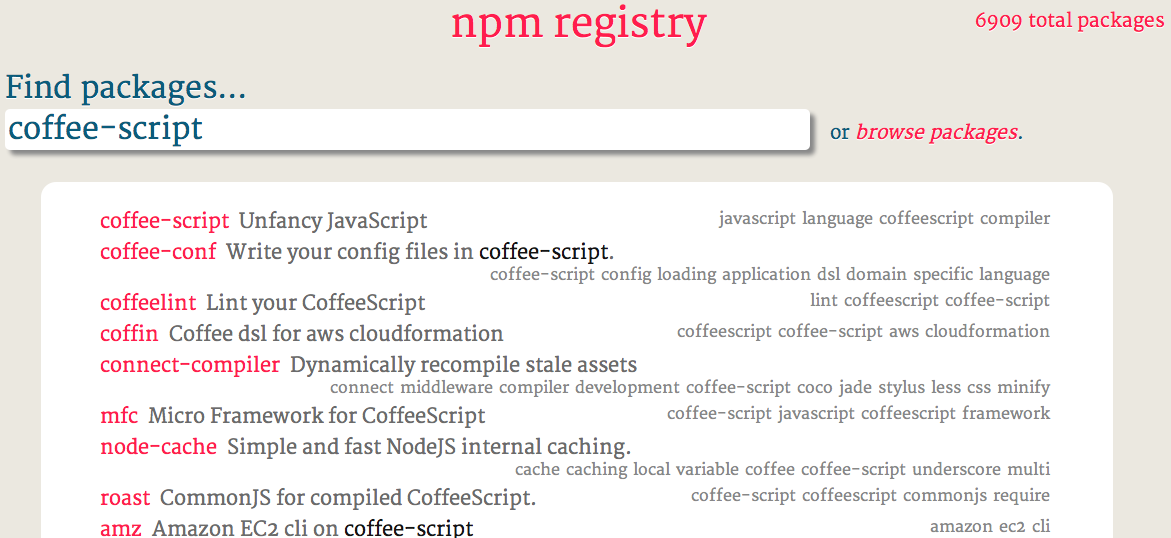
接著我們回到終端機模式的操作,
npm 的指令工具本身就可以完成套件搜尋的任務。
例如,以下的指令同樣可以找出 coffee-script 相關套件。
npm search coffee-script
以下是搜尋結果的參考畫面:
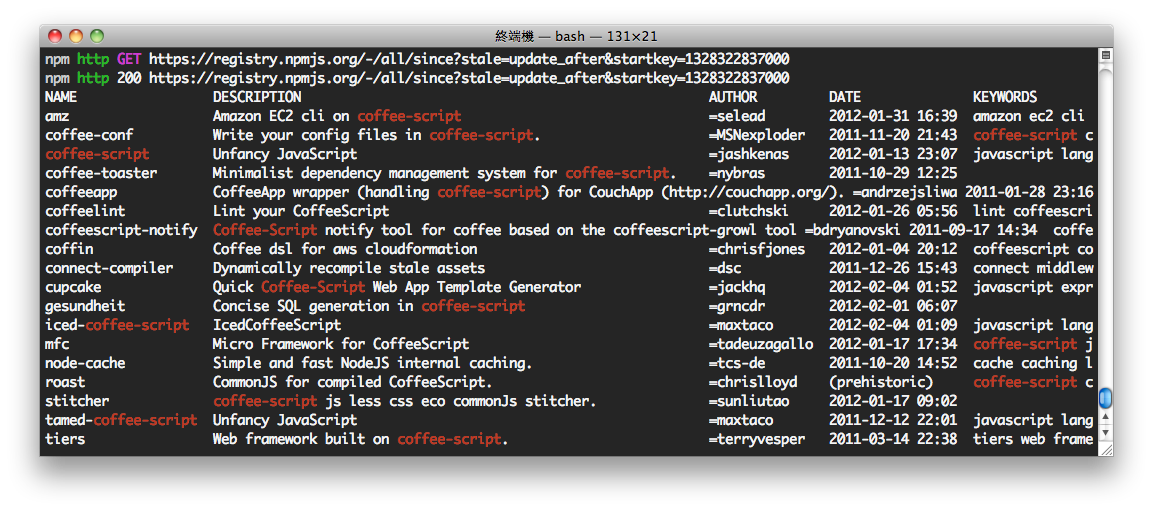
找到需要的套件後(例如 express),即可使用以下指令安裝:
npm install coffee-script
值得注意的一點是,使用 npm install 會將指定的套件,
安裝在工作目錄(Working Directory)的 node_modules 資料夾下。
以 Windows 為例,如果執行 npm install 的目錄位於:
C:\project1
那麼 npm 將會自動建立一個 node_modules 的子目錄(如果不存在)。
C:\project1\node_modules
並且將下載的套件,放置於這個子目錄,例如:
C:\project1\node_modules\coffee-script
這個設計讓專案可以個別管理相依的套件, 並且可以在專案佈署或發行時, 將這些套件(位於 node_modules)一併打包, 方便其它專案的使用者不必再重新下載套件。
這個 npm install 的預設安裝模式為 local (本地),
只會變更當前專案的資料夾,
不會影響系統。
另一種安裝模式稱為 global (全域),
這種模式會將套件安裝到系統資料夾,
也就是 npm 安裝路徑的 node_modules 資料夾,
例如:
C:Program Filesnodejsnode_modules
是否要使用全域安裝,
可以依照套件是否提供 新指令 來判斷,
舉例來說,
express 套件提供 express 這個指令,
而 coffee-script 則提供 coffee 指令。
在 local 安裝模式中,這些指令的程式檔案,
會被安裝到 node_modules 的 .bin 這個隱藏資料夾下。
除非將 .bin 的路徑加入 PATH 環境變數,
否則要執行這些指令將會相當不便。
為了方便指令的執行,
我們可以在 npm install 加上 -g 或 --global 參數,
啟用 global 安裝模式。例如:
npm install -g coffee-script
npm install -g express
使用 global 安裝模式, 需要注意執行權限與搜尋路徑的問題, 若權限不足,可能會出現類似以下的錯誤訊息:
npm ERR! Error: EACCES, permission denied '...'
npm ERR!
npm ERR! Please try running this command again as root/Administrator.
要獲得足夠得執行權限,請參考以下說明:
- Windows 7 或 2008 以上,在「命令提示字元」的捷徑按右鍵, 選擇「以系統管理員身分執行」, 執行 npm 指令時就會具有 Administrator 身分。
Mac OS X 或 Linux 系統,可以使用
sudo指令,例如:sudo npm install -g express- Linux 系統可以使用 root 權限登入,或是以「
sudo su -」切換成 root 身分。 (使用 root 權限操作系統相當危險,因此並不建議使用這種方式。)
若加上 -g 參數,使用 npm install -g coffee-script 完成安裝後,
就可以在終端機執行 coffee 指令。例如:
coffee -v
- 執行結果(範例)
CoffeeScript version 1.2.0
若未將 Node.js 套件安裝路徑加入環境變數 NODE_PATH,在引入時會回報錯誤。
- 報錯範例
module.js:340
throw err;
^
Error: Cannot find module 'express'
at Function.Module._resolveFilename (module.js:338:15)
at Function.Module._load (module.js:280:25)
at Module.require (module.js:362:17)
at require (module.js:378:17)
at Object.<anonymous> (/home/clifflu/test/node.js/httpd/express.js:3:15)
at Module._compile (module.js:449:26)
at Object.Module._extensions..js (module.js:467:10)
at Module.load (module.js:356:32)
at Function.Module._load (module.js:312:12)
at Module.runMain (module.js:492:10)
- 使用 ubuntu PPA 安裝 Node.js 的設定範例
echo 'NODE_PATH="/usr/lib/node_modules"' | sudo tee -a /etc/environment
套件的更新及維護
除了前一節說明的 search 及 install 用法, npm 還提供其他許多指令(commands)。
使用 npm help 可以查詢可用的指令。
npm help
- 執行結果(部分)
where <command> is one of:
adduser, apihelp, author, bin, bugs, c, cache, completion,
config, deprecate, docs, edit, explore, faq, find, get,
help, help-search, home, i, info, init, install, la, link,
list, ll, ln, login, ls, outdated, owner, pack, prefix,
prune, publish, r, rb, rebuild, remove, restart, rm, root,
run-script, s, se, search, set, show, star, start, stop,
submodule, tag, test, un, uninstall, unlink, unpublish,
unstar, up, update, version, view, whoami
使用 npm help command 可以查詢指令的詳細用法。例如:
npm help list
接下來,本節要介紹開發過程常用的 npm 指令。
使用 list 可以列出已安裝套件:
npm list
- 執行結果(範例)
├── [email protected]
└─┬ [email protected]
├─┬ [email protected]
│ └── [email protected]
├── [email protected]
├── [email protected]
└── [email protected]
檢視某個套件的詳細資訊,例如:
npm show express
升級所有套件(如果該套件已發佈更新版本):
npm update
升級指定的套件:
npm update express
移除指定的套件:
npm uninstall express
使用 package.json
對於正式的 Node.js 專案,
可以建立一個命名為 package.json 的設定檔(純文字格式),
檔案內容參考範例如下:
package.json(範例)
{
"name": "application-name",
"version": "0.0.1",
"private": true,
"dependencies": {
"express": "2.5.5",
"coffee-script": "latest",
"mongoose": ">= 2.5.3"
}
}
亦可使用NPM內建的REPL(Read-Eval-Print Loop)產生package.json檔
npm init
其中 name 與 version 依照專案的需求設置。
需要注意的是 dependencies 的設定,
它用於指定專案相依的套件名稱及版本:
"express": "2.5.5"//代表此專案相依版本 2.5.5 的 express 套件
"coffee-script": "latest"//使用最新版的 coffee-script 套件(每次更新都會檢查新版)
"mongoose": ">= 2.5.3"//使用版本大於 2.5.3 的 mongoose 套件
假設某個套件的新版可能造成專案無法正常運作,
就必須指定套件的版本,
避免專案的程式碼來不及更新以相容新版套件。
通常在開發初期的專案,
需要盡可能維持新套件的相容性(以取得套件的更新或修正),
可以用「 >= 」設定最低相容的版本,
或是使用「 latest 」設定永遠保持最新套件。